右键单据
金石软件提供了丰富的右键设置功能,我们以材料采购单为例:
材料采购单列表可以右键操作直接查看申请付款、发票、付款、操作日志、运费、直接生成出库单、设置权限、调整税额、调整税率、结算调整、调整单价、生成发票单、打印、付款重新关联、合同重新关联等操作。

(1)查看单据申请付款情况
点击[查看单据申请付款情况]按钮,可以自动跳转到付款申请单列表查看付款申请记录。
(2)查看单据发票情况
点击[查看单据发票情况]按钮,可以自动跳转到发票单列表查看发票填写记录。
(3)查看单据付款情况
点击[查看单据付款情况]按钮,可以自动跳转到收付款单列表查看付款单填写记录。
(4)查看当前单据的操作日志
点击[查看当前单据的操作日志]按钮,可以自动跳转到操作日志模块查看该单据操作日志。
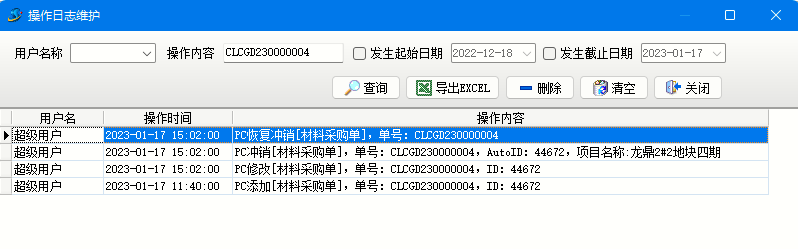
(5)查看单据运费情况
点击[查看单据运费情况]按钮,可以自动跳转到运输车辆单列表查看运费填写记录。
(6)生成出库单
点击[生成出库单]按钮,可以直接根据材料采购单材料明细生成出库单。
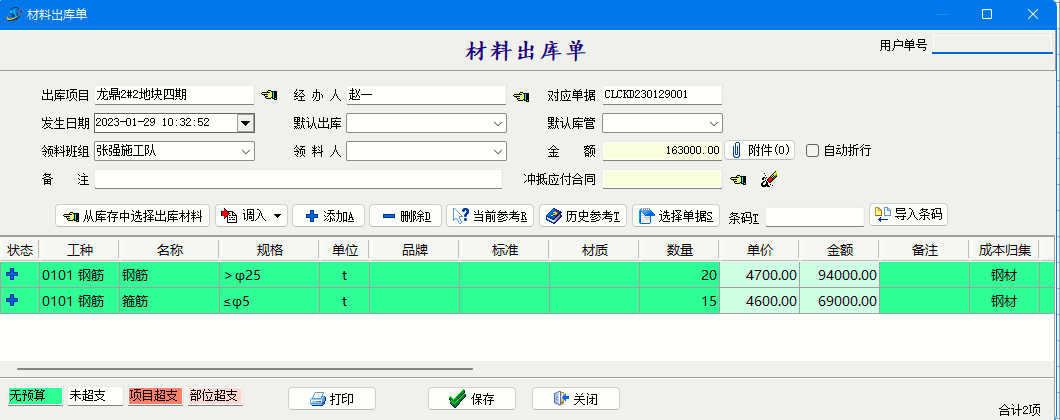
(7)批量设置单据查看权限
可以批量设置材料采购单查看人,设置后查看人可以查看该单据。

该设置跟【系统全局设置】中单据查看规则[限制业务单据在不同部门之间的相互查看]、[单据的创建人可通过标记来设置其它查看用户]配合使用。开启开关了,设置的查看人不受这两个开关限制,可以查看当前单据。
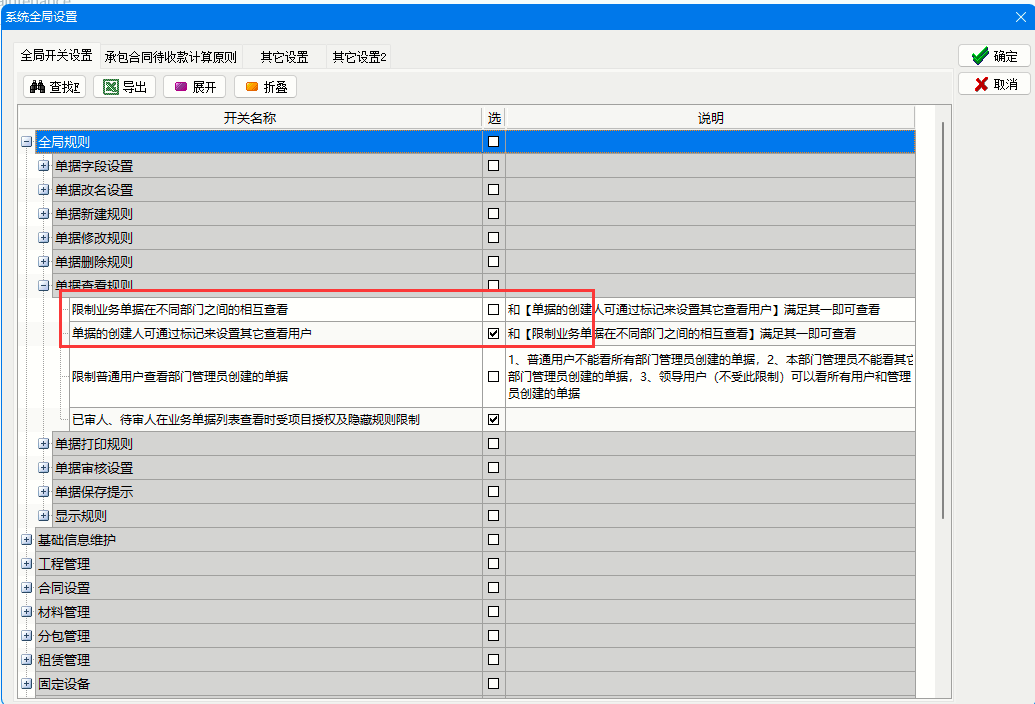
(8)批量付款申请单
点击[批量付款申请单]按钮可以多选无合同或者相同合同和审核后的材料采购单统一生成一个付款申请单。
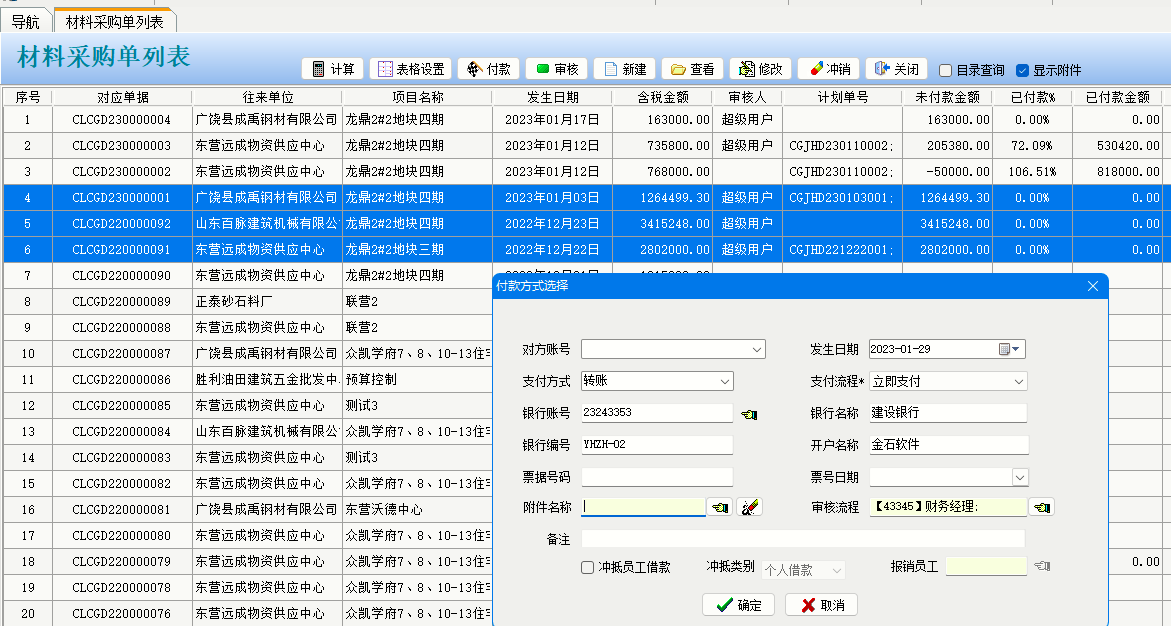
(9)设置结算调整金额
点击[设置结算调整金额]按钮,可以设置单据优惠金额。
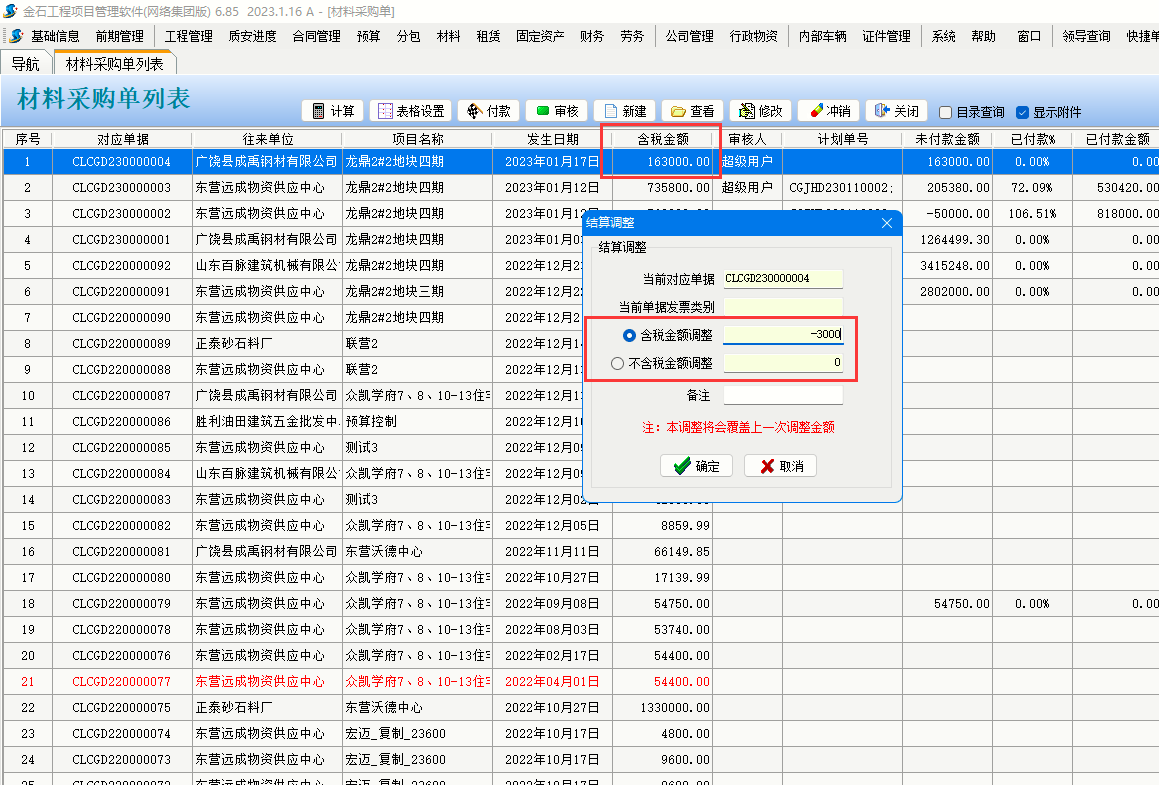
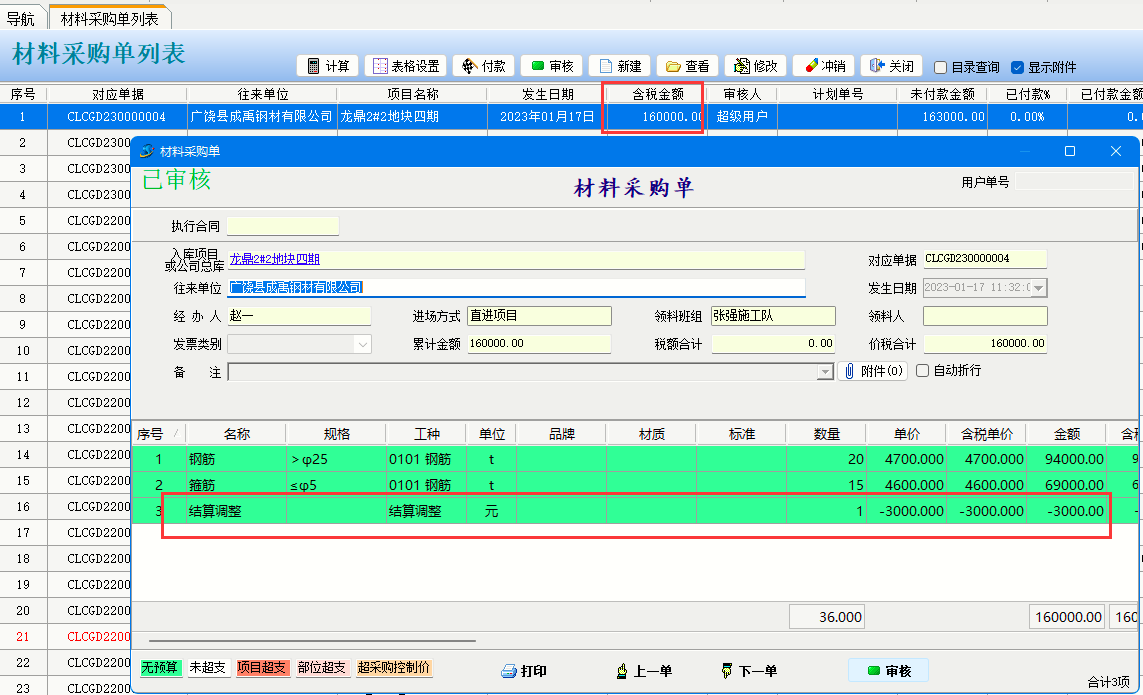
调整后系统会按照新的单据金额计算待付款。如果需要增加单据金额输入正数即可。
(10)价税分离调整
点击[价税分利调整]按钮,可以重新设置发票类别并自动计算含税和不含税金额。
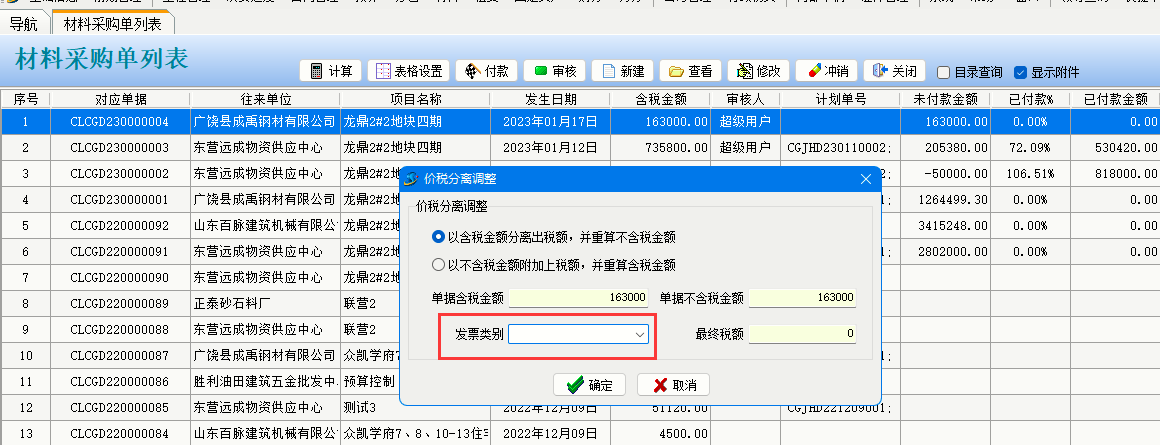
(11)税额调整
点击[税额调整]按钮,用于重新调整税额。由于各地计算税额公式不一致,可能会导致系统中税额跟发票上税额相差一分钱,可以用该功能调整跟发票一致。
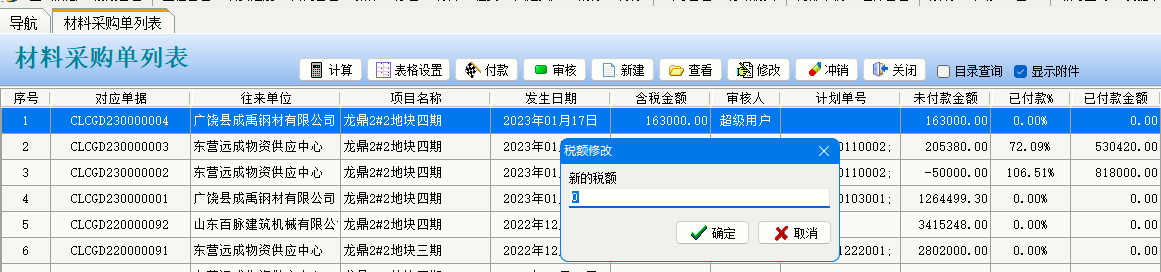
(12)材料单价批量调整。点击[材料单价批量调整]按钮,可以选中多张相同供应商材料采购单对材料价格进行调整。
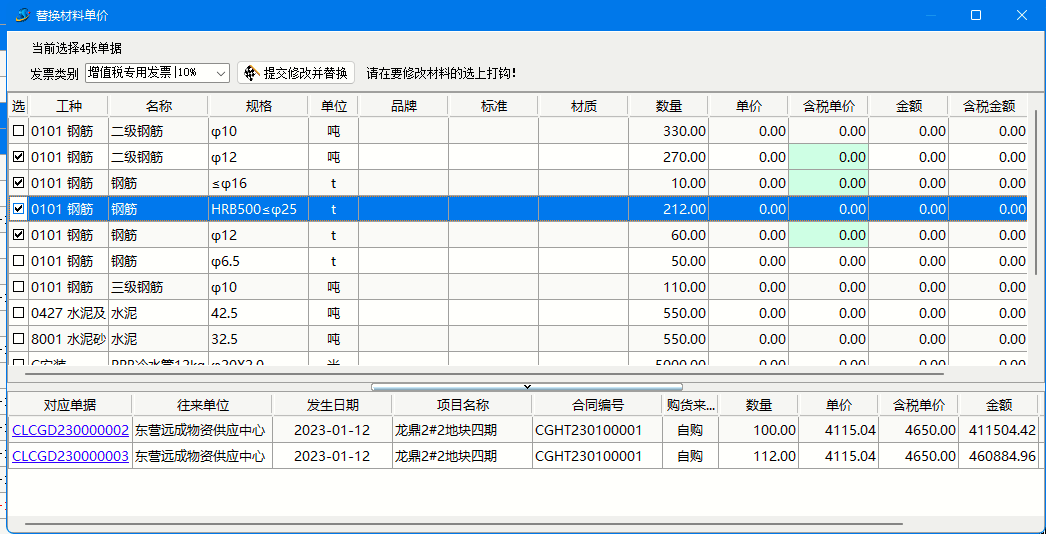
(13)批量生成发票单。点击[批量生成发票单]按钮,可以多选材料采购单统一生成一张发票单。
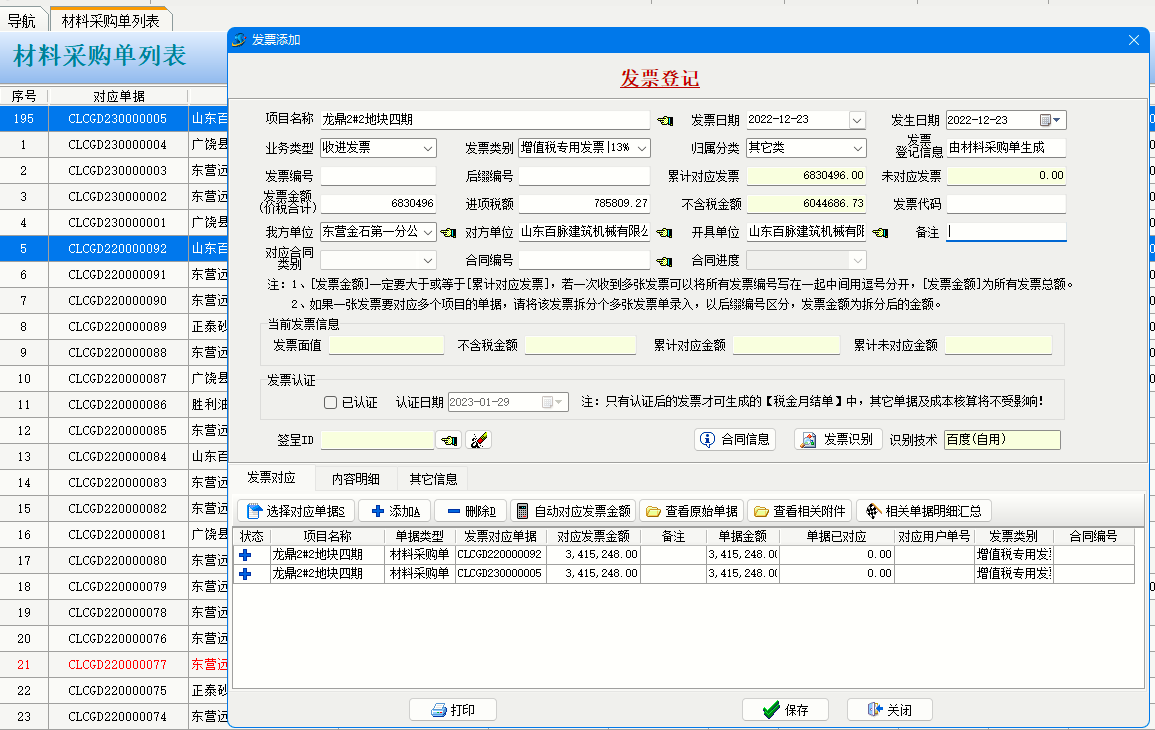
(14)批量模拟审核
点击[批量模拟审核]按钮用于模拟审核流程,该功能不常用。
(15)打印全选和打印反选
点击[打印全选]和[打印反选]按钮,可以选择需要打印的单据。
(16)打印选定单据明细
点击[打印选定单据明细]按钮可以根据设计好的报表样式打印单据明细。
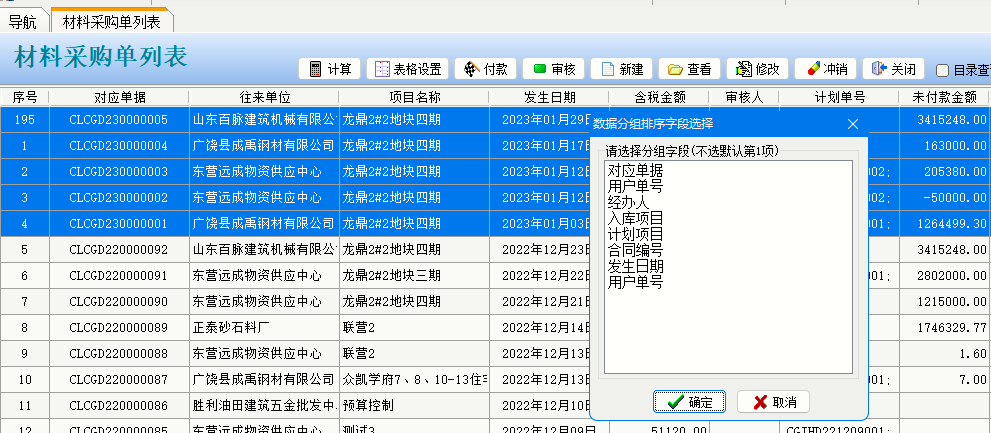
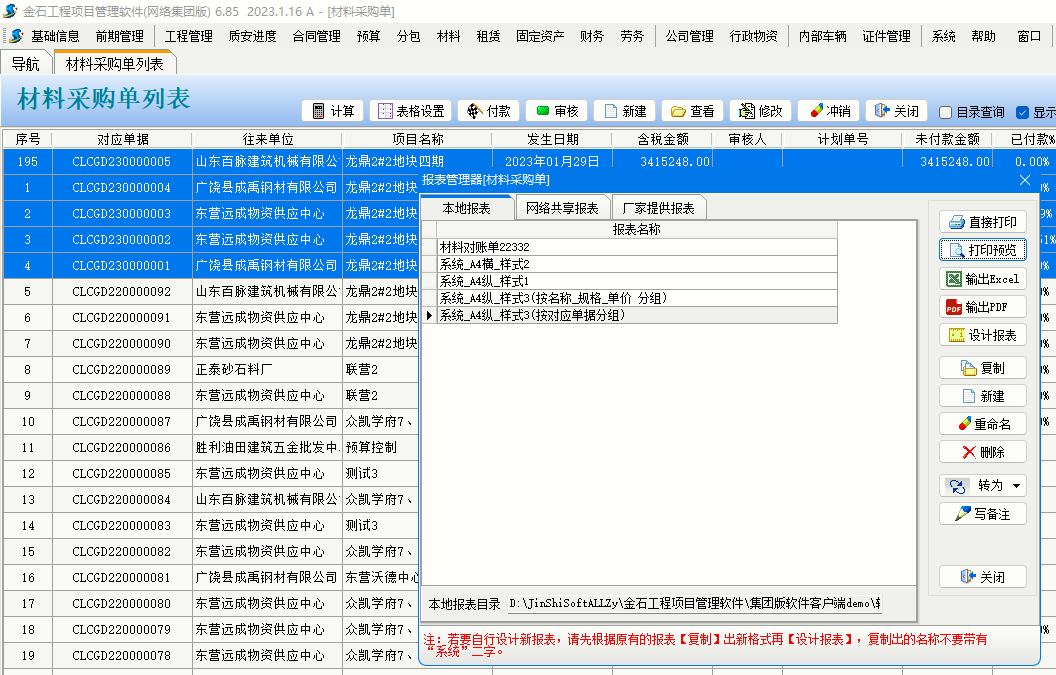
详细报表设计参见其它文章。
(17)打印选定单据汇总
点击[打印选定单据汇总]按钮可以根据设计好的报表样式打印单据材料汇总。
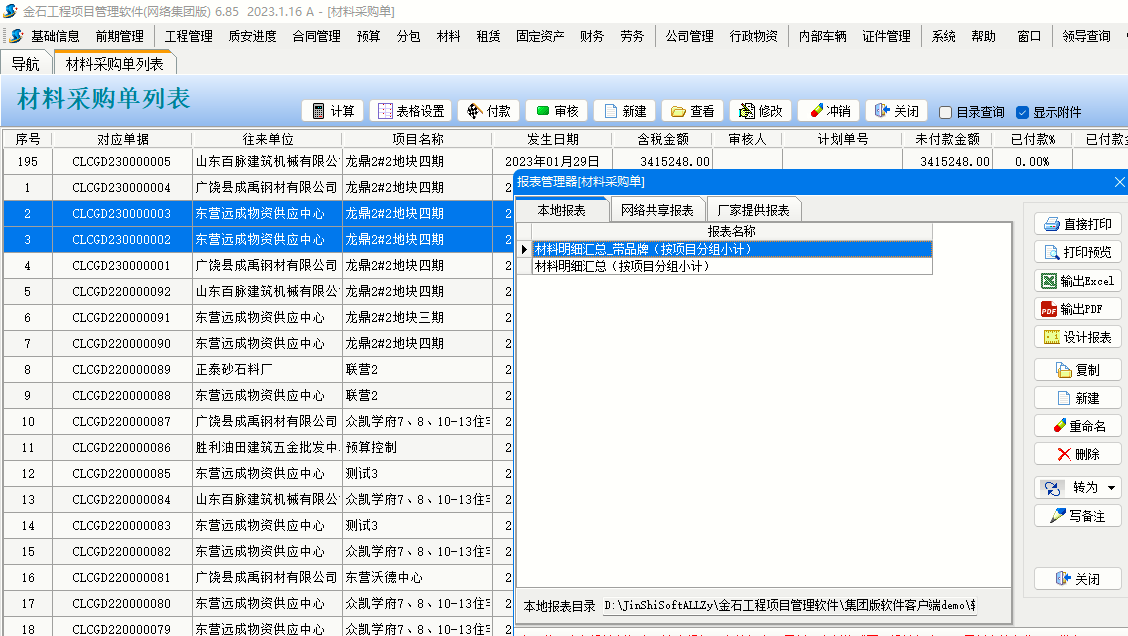
(18)连续批量打印
点击[连续批量打印]按钮,可以对选择的多个单据进行自动打印。
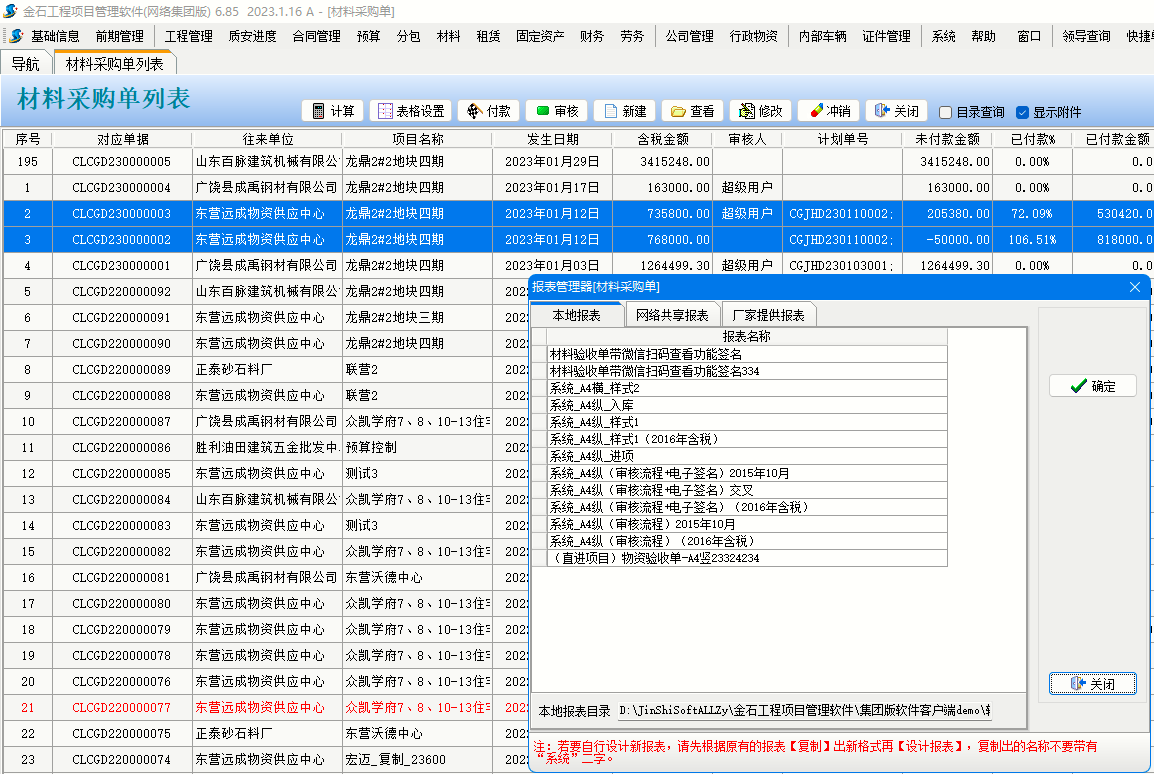
(19)连续批量导出
点击[连续批量导出]按钮,可以对选择的多个单据进行自动导出Excel。
(20)计算并显示打印次数
应用场景:在工程项目管理,有些企业的工地离总公司较远,工地没有网络,发生的业务单据无法与总公司实现共享,这样在所发生的费用就不能在金石软件中进行付款审批,只能通过工地上报纸质清单到总公司来付款,为了防止工地上的一张单据重复报账,金石软件增加打印次数显示。详细操作参见【系统】-【单据维护】。
点击[计算并显示打印次数]按钮,可以计算打印次数,使用本功能前提需要单据开启打印次数功能。
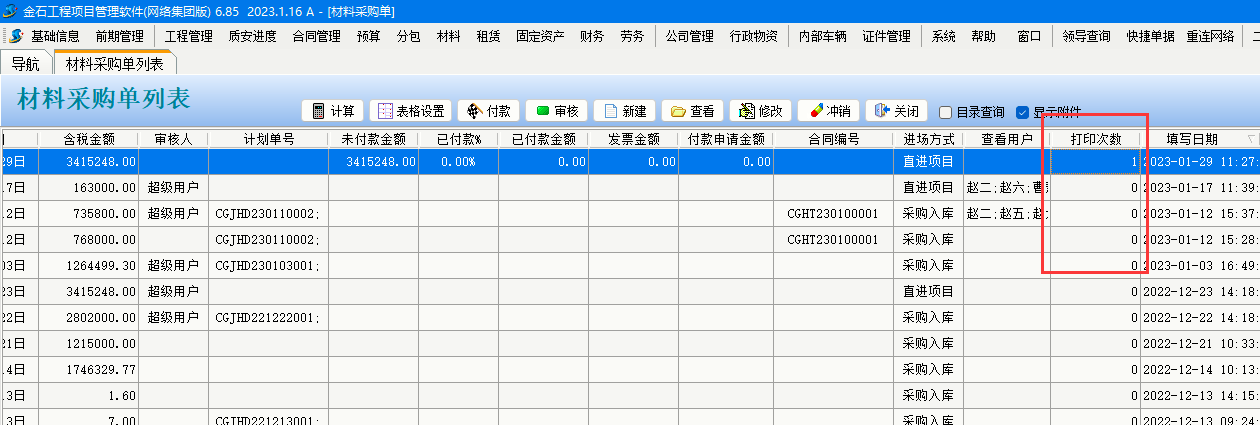
(21)修改往来单位
点击[修改往来单位]按钮,可以修改往来单位。
(22)修改用户单号
点击[修改用户单号]按钮,可以修改用户单号。
(23)修改日期
点击[修改日期]按钮,可以单据填写日期和发生日期。
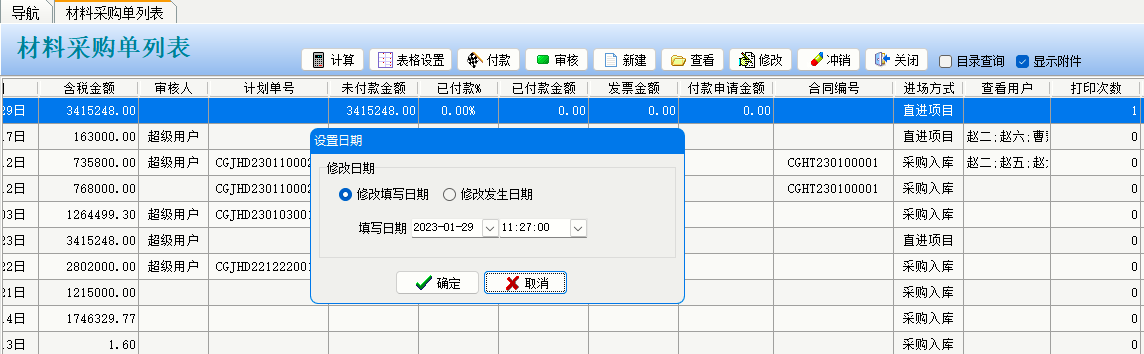
(24)导出
点击[导出]按钮,可以导出材料采购单列表。
(25)设置交接和取消交接
点击[设置交接]和[取消交接]按钮,可以标记交接状态和取消状态,并可以进行筛选。
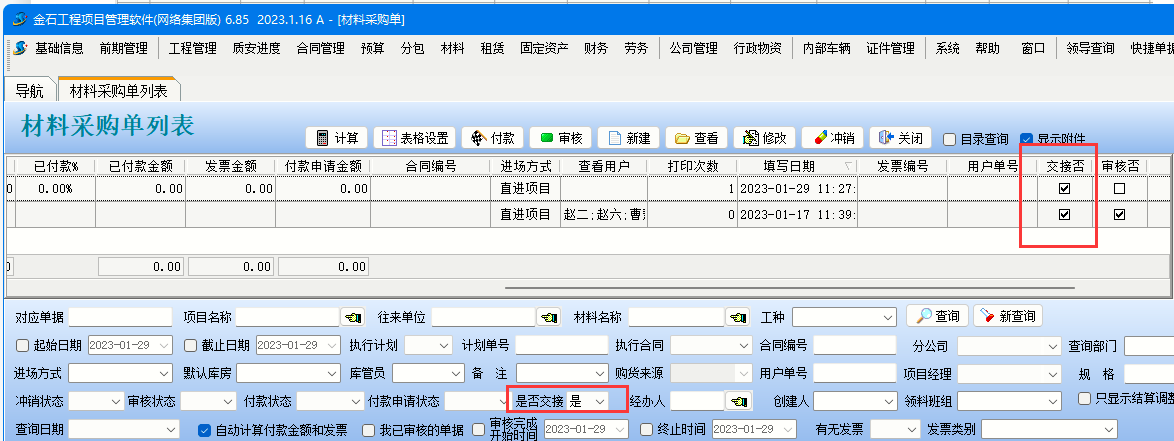
(26)设置关联付款金额和取消关联付款金额
点击[设置关联付款金额]和[取消关联付款金额]按钮,可以用于没有付款和没有合同的材料采购单和付款单进行关联,适合于没有合同的预付款,到货后重新跟预付款关联。
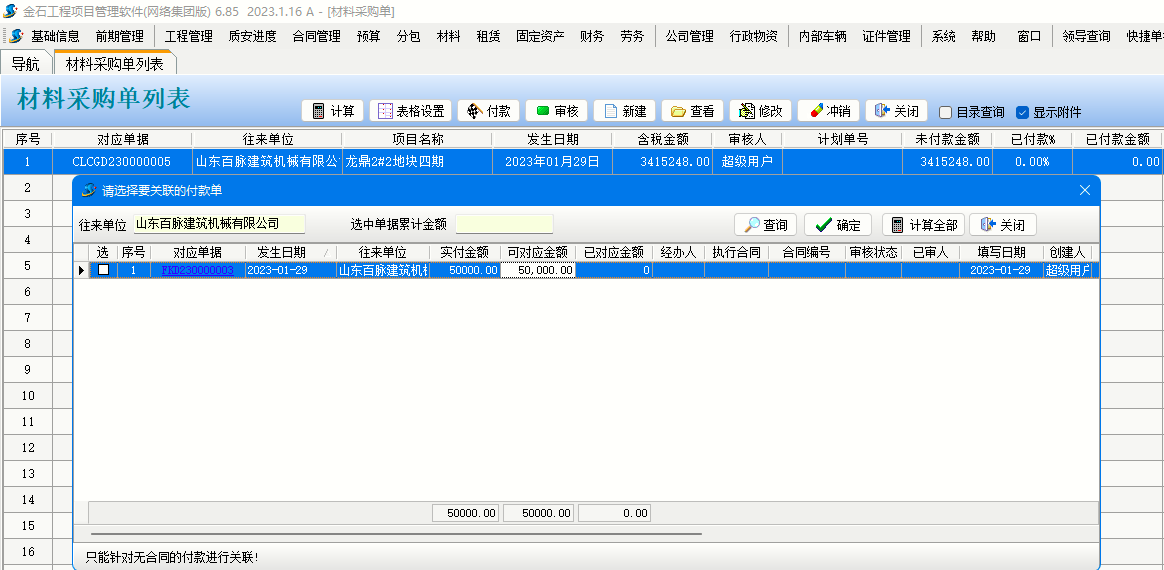
(27)设置关联合同(适用于合同后补)
点击[设置关联合同(适用于合同后补)]按钮,可以用于后签合同先供货的情况,做过的材料采购单重新关联合同。
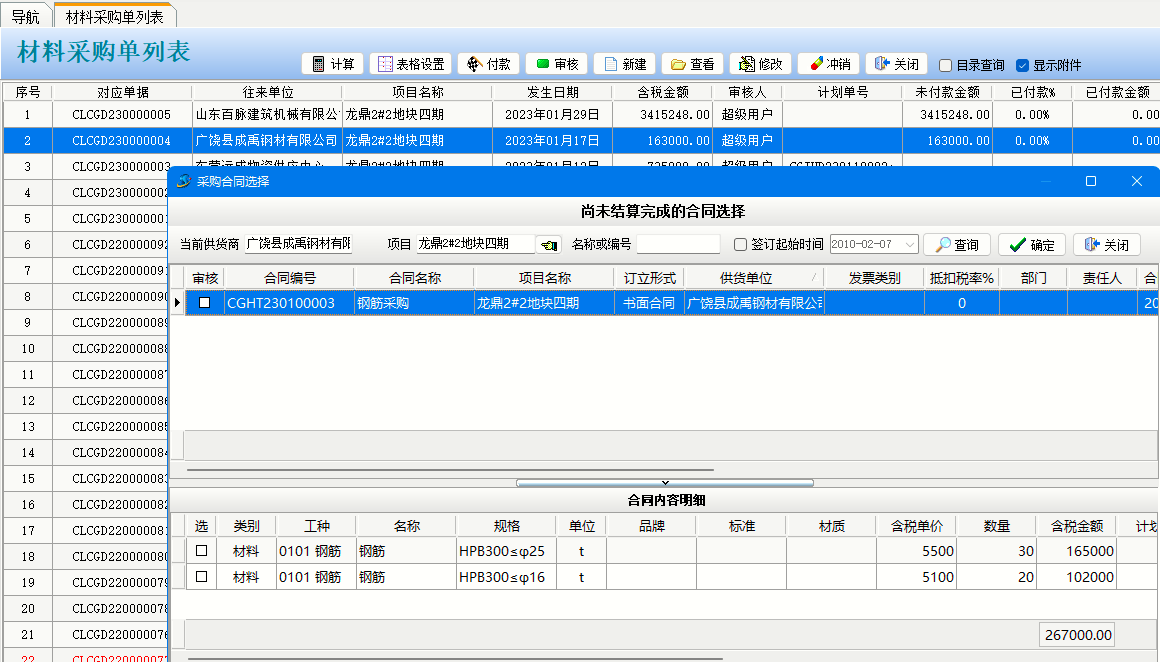
(28)计算发票对方单位、开具单位
点击[计算发票对方单位、开具单位]按钮,可以批量计算发票对方单位、开具单位。
(29)计算项目归属公司
点击[计算项目归属公司]按钮,可以批量计算项目归属公司。
(30)计算单据附件数
点击[计算单据附件数]按钮,可以批量计算单据附件数量。
(31)计算合同金额及合同付款金额
点击[计算合同金额及合同付款金额]按钮,可以批量计算单据合同金额和合同付款金额。

